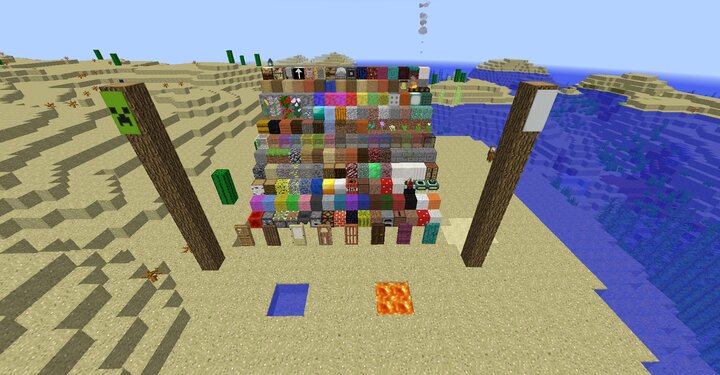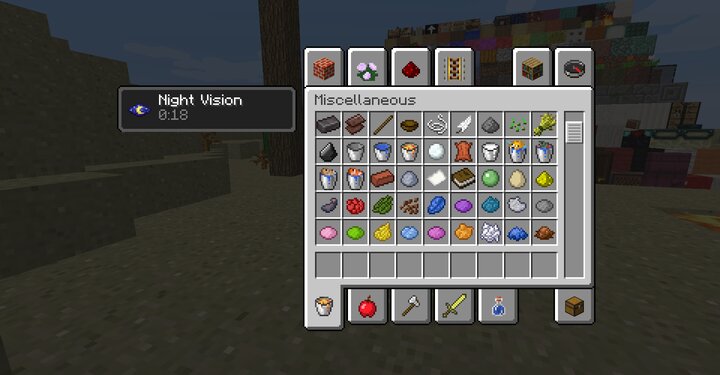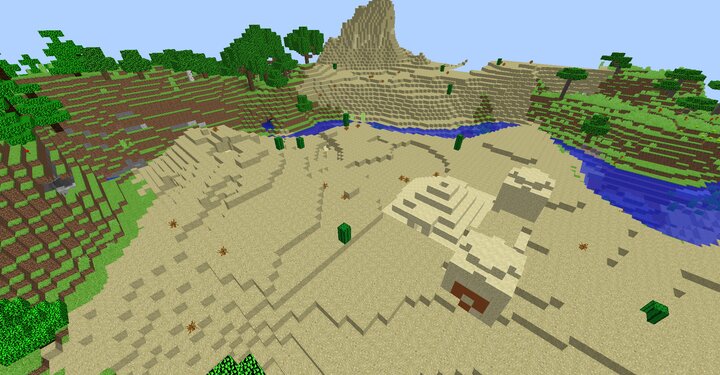- Auteur : LThirty6
- Version de Minecraft : 1.16
- Résolution : 16x
Cela fait une dizaine d’années que Minecraft évolue au rythme de mises à jour quasi-intarissables. Mais ces évolutions ne se cantonnent pas au seul gameplay du jeu. Toutes ces années, les textures de Minecraft, qui ont fait sa renommée, ont fait l’objet de changements en profondeur. À tel point qu’on retrouve de nettes différences entre les versions les plus récentes et l’alpha ou la version classique de Minecraft. Classify permet de revenir à ces textures ancestrales.
Développé par LThirty6, ce Resource Pack restitue toute l’ambiance des plus anciennes versions de Minecraft. À ce titre, les textures sont moins raffinées, plus brutes et plus pixelisées. Les plus jeunes joueurs pourront être déstabilisés par ce qui leur apparaîtra comme une nouveauté, tandis que les vétérans y retrouveront les textures qui ont marqué leurs premiers temps de jeu. Et effectivement, revenir à ce style graphique permet d’entretenir une nostalgie assez impressionnante. Comme Minecraft n’a changé ses textures que pas à pas, ce n’est qu’avec des initiatives comme Classify qu’on se rend compte du chemin parcouru par le jeu toutes ces années.
Les couleurs du pack suivent cette démarche. En reprenant les textures des anciennes versions, Minecraft se fait plus contrasté, et affiche des couleurs plus vives, qui peuvent paraître moins agréables visuellement. Là encore, les puristes apprécieront, tandis que les joueurs plus récents auront peut-être du mal à s’y retrouver.
Pour renforcer l’immersion, certains blocs et items ont vu leur nom modifié. C’est le cas des fleurs, qui reprennent par exemple leur nom original. Rien de révolutionnaire, mais on peut saluer ce sens du détail.
Galerie
Téléchargement
🔔 Il est vivement recommandé d’installer Optifine pour profiter pleinement du resource pack.
Comment installer un Resource Pack sur Minecraft ?
Commencez par télécharger le pack de texture puis trouvez votre dossier .minecraft :
• Windows : Allez dans le menu Démarrer, puis rendez-vous dans Exécuter. Sinon, faites Touche Windows + R. Ensuite, tapez %appdata% dans la barre de recherche, puis allez dans le dossier .minecraft.
• Linux : Appuyez en même temps sur ALT + F2. Vous devriez normalement avoir votre .minecraft.
Si vous ne le voyez pas, activez les dossiers cachés avec la combinaison CTRL + H.
• Mac : Votre dossier minecraft se trouve dans Utilisateur > Bibliothèque > Application Support. Si vous ne trouvez pas Application Support, faites Finder > Barre des menus : Aller + Maintenir ALT > Bibliothèque.
Glissez l’archive du resource pack dans le dossier resourcepacks, qui se trouve dans votre dossier .minecraft.
Une fois le jeu ouvert, allez dans Options > Resource Packs et activez-le en le basculant sur la file de droite.
Lancez le jeu, et amusez-vous bien !
Si vous souhaitez plus de détails sur la procédure d’installation, consultez notre guide qui explique en détail comment installer un resource pack sur Minecraft

![[Resource Pack] Classify [1.16] Resource Pack : Classify](https://www.minecraft-france.fr/wp-content/uploads/2020/06/Classify.jpg)